Wie nehme ich ein TikTok-Video auf? (iOS/Android/Mac/Win-Lösungen)
Es besteht kein Zweifel, dass TikTok zu einem wichtigen Teil im Leben vieler Menschen geworden ist. Als Social-Media-App zum Ansehen, Erstellen und Teilen von Kurzvideos hat sie bereits mehr als 300 Millionen monatlich aktive Nutzer auf der ganzen Welt. Wir alle lieben es, kurze TikTok-Videos anzusehen und zu teilen. Manchmal möchten wir sie sogar retten. Eine der einfachsten Möglichkeiten, dies zu tun, besteht darin, ein gewünschtes TikTok-Video aufzunehmen. Menschen zeichnen TikTok aus vielen Gründen auf, etwa um ein TikTok als Videomaterial für die Erstellung eigener Videos aufzunehmen oder einfach weil ihnen diese Videos gefallen und sie nicht verlieren wollen.
Aus welchem Grund auch immer: Wenn Sie eine Bildschirmaufzeichnung auf TikTok machen möchten, benötigen Sie die richtigen Tools. Dieses Tool ist der Bildschirmrekorder. Bedenken Sie, dass TikTok eine beliebte App ist, die auf mehreren Geräten funktioniert. Hier haben wir 8 Möglichkeiten dazu aufgelistet Nehmen Sie ein TikTok-Video auf auf 4 Hauptgeräten, darunter iOS, Android, Mac und Windows. Lesen Sie weiter und sehen Sie So zeichnen Sie einen TikTok auf dem Bildschirm auf auf Ihrem Lieblingsgerät.
In diesem Artikel
Wie zeichnet man ein TikTok auf dem iPhone auf?
Als eines der beiden wichtigsten mobilen Betriebssysteme wurde iOS von Benutzern auf der ganzen Welt allgemein begrüßt. Viele Menschen surfen gerne auf ihren iPhones und iPads auf TikTok. Wie können iOS-Benutzer also eine TikTok-Bildschirmaufzeichnung auf einem Apple-Gerät erstellen? Wir bieten hier zwei Lösungen an.
Verwenden Sie den integrierten iOS-Bildschirmrekorder
Ja, wie viele von Ihnen wissen, verfügt iOS über einen integrierten Bildschirmrekorder, mit dem Sie TikTok-Videos aufnehmen können. Allerdings verstehen Benutzer, die gerade erst mit der Nutzung des iPhones beginnen oder diese Funktion nur selten nutzen, möglicherweise nicht, wie der integrierte Bildschirmrekorder funktioniert.
So zeichnen Sie einen TikTok-Bildschirm auf dem iPhone auf:
- Gehen Sie zu Einstellungen > Control Centerund tippen Sie dann auf die Schaltfläche „Hinzufügen“ daneben Bildschirmaufzeichnung um die Funktion in das Kontrollzentrum aufzunehmen. Öffnen Sie dann die Control Center auf Ihrem iPhone und tippen Sie auf Aufnahmetaste; Die Bildschirmaufnahme beginnt nach dem 3-Sekunden-Countdown.
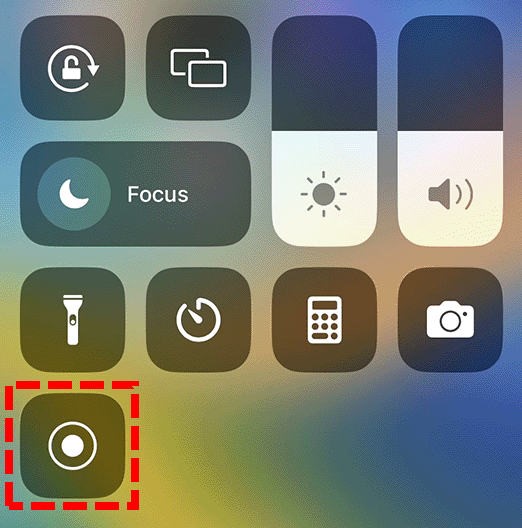
- Nach dem Countdown sehen Sie das Aufnahmetaste werden rot. Verlassen Sie das Kontrollzentrum; Der Bildschirmrekorder zeichnet Ihre Hauptschnittstelle auf. Wechseln Sie zu TikTok, um TikTok-Videos aufzunehmen.
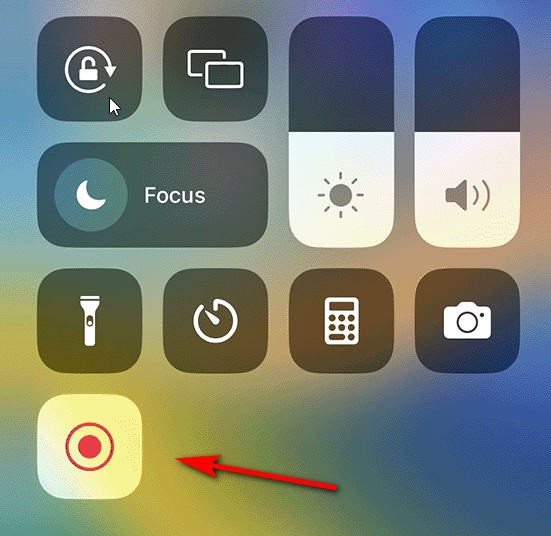
- Wenn Sie mit der Bildschirmaufzeichnung von TikToks fertig sind, öffnen Sie das Kontrollzentrum erneut und tippen Sie dann auf rote Aufnahmetaste. Oder tippen Sie oben auf dem Bildschirm auf die rote Statusleiste und wählen Sie Stopp. Sie können Ihre Akte einchecken Fotos.
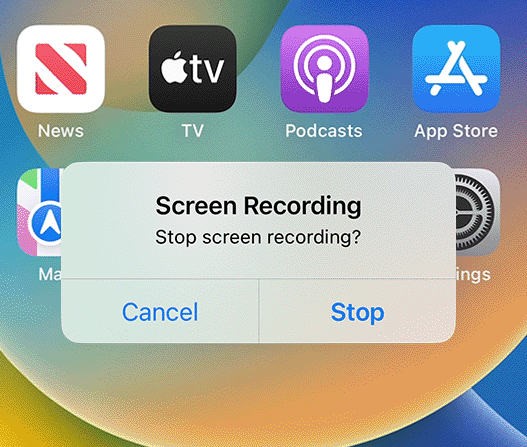
Verwenden Sie den Aiseesoft Screen Recorder
Tatsächlich basieren die meisten Bildschirmrekorder im iOS-System auf dem nativen Bildschirmrekorder von Apple. Dies bedeutet, dass Apple über Ihre Aktionen informiert ist.
Wenn Sie Apple bei der Aufzeichnung umgehen möchten, müssen Sie einen ganz anderen Weg finden, z. B. die Spiegelung Ihres Bildschirms auf dem PC und die Erfassung der gespiegelten Inhalte. Dazu benötigen Sie eine Software mit Bildschirmspiegelungsfunktion, wie z Aiseesoft Screen Recorder, mit dem Sie Telefonbildschirme auf Ihrem Computer aufzeichnen können.
Viele Menschen wissen möglicherweise nichts oder nur wenig über die Bildschirmspiegelung. Hier erfahren Sie, wie es geht:
- Öffnen Sie Aiseesoft Screen Recorder auf Ihrem Computer und wählen Sie das aus Telefonoption im rechten Bereich. Wähle aus iOS-Recorder um den iPhone-Bildschirm aufzuzeichnen.
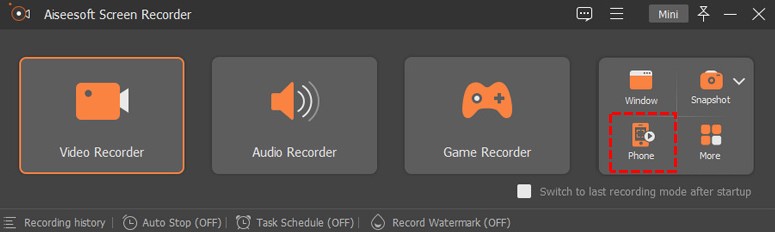
- Um Ihr iOS-Gerät auf den Computer zu spiegeln, müssen Sie sicherstellen, dass beide Geräte mit dem verbunden sind gleiches WLAN. Dann finden Sie die Spiegeltaste im Kontrollzentrum und wählen Sie Aiseesoft Screen Recorder als Ausgabegerät aus.
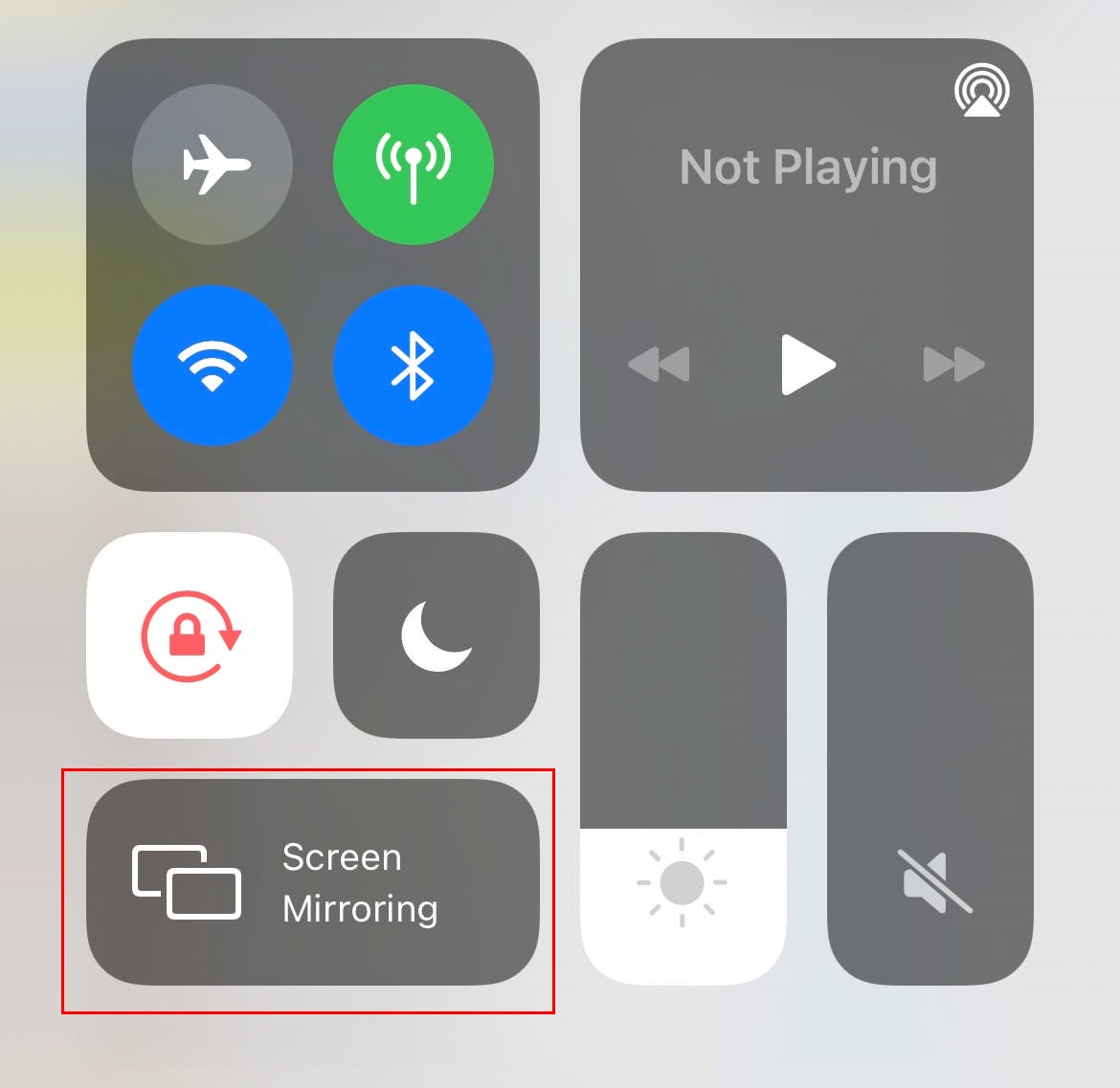
- Sobald der Spiegel gestartet ist, wird der Bildschirm Ihres Telefons auf dem Computer angezeigt. Dann klick Rekord Schaltfläche zum Bearbeiten der TikTok-Bildschirmaufzeichnung auf dem Computer. Vergessen Sie nicht, nach Abschluss der Aufnahme eine Vorschau des aufgenommenen Videos anzuzeigen und es nach Ihren Wünschen zu bearbeiten. Klicken Sie auf Exportieren, wenn Sie mit dem Ergebnis zufrieden sind.
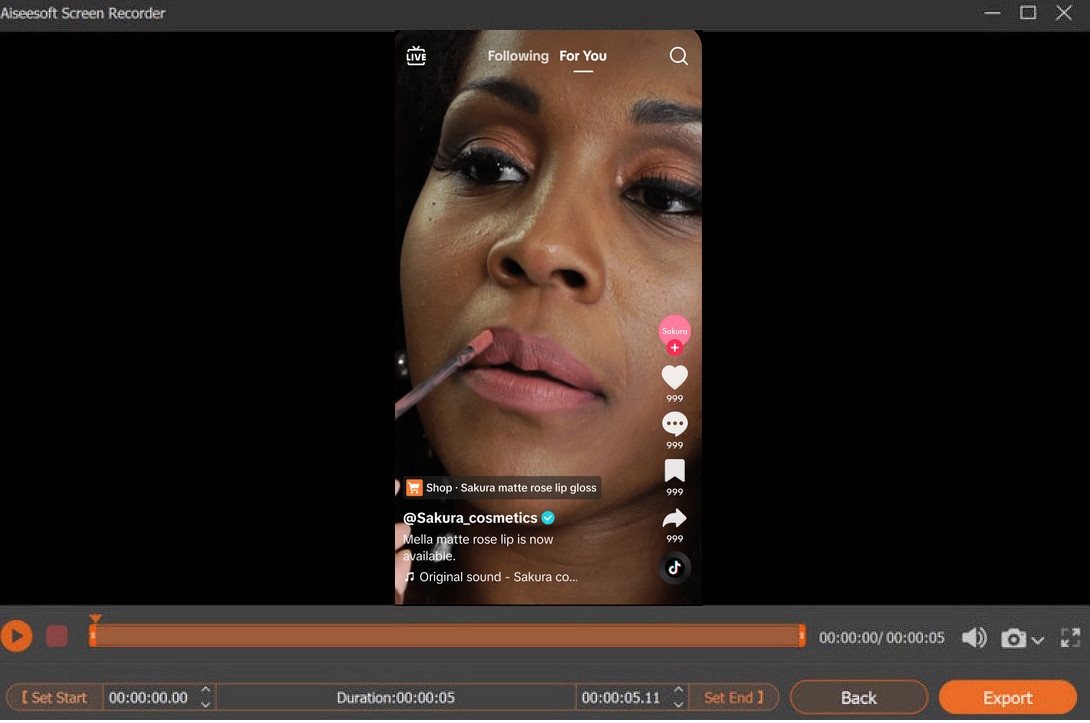
Wie erhalte ich eine TikTok-Bildschirmaufzeichnung auf Android?
Android ist das am häufigsten genutzte mobile System und wird von den Nutzern wegen seiner Entwicklungsfähigkeit und Freiheit geliebt. Im Vergleich zum iPhone bietet Android mehr Möglichkeiten zur Bildschirmaufzeichnung.
Verwenden Sie den integrierten Rekorder
Eine der einfachsten Möglichkeiten für Android-Benutzer, ein TikTok aufzuzeichnen, besteht darin, den integrierten Bildschirmrekorder zum Aufzeichnen des Telefonbildschirms zu verwenden.
So nehmen Sie ein TikTok-Video mit dem integrierten Android-Recorder auf:
- Wischen Sie vom oberen Bildschirmrand nach unten, um auf Android zuzugreifen Systemsteuerung, dann finden Screen Recorder.
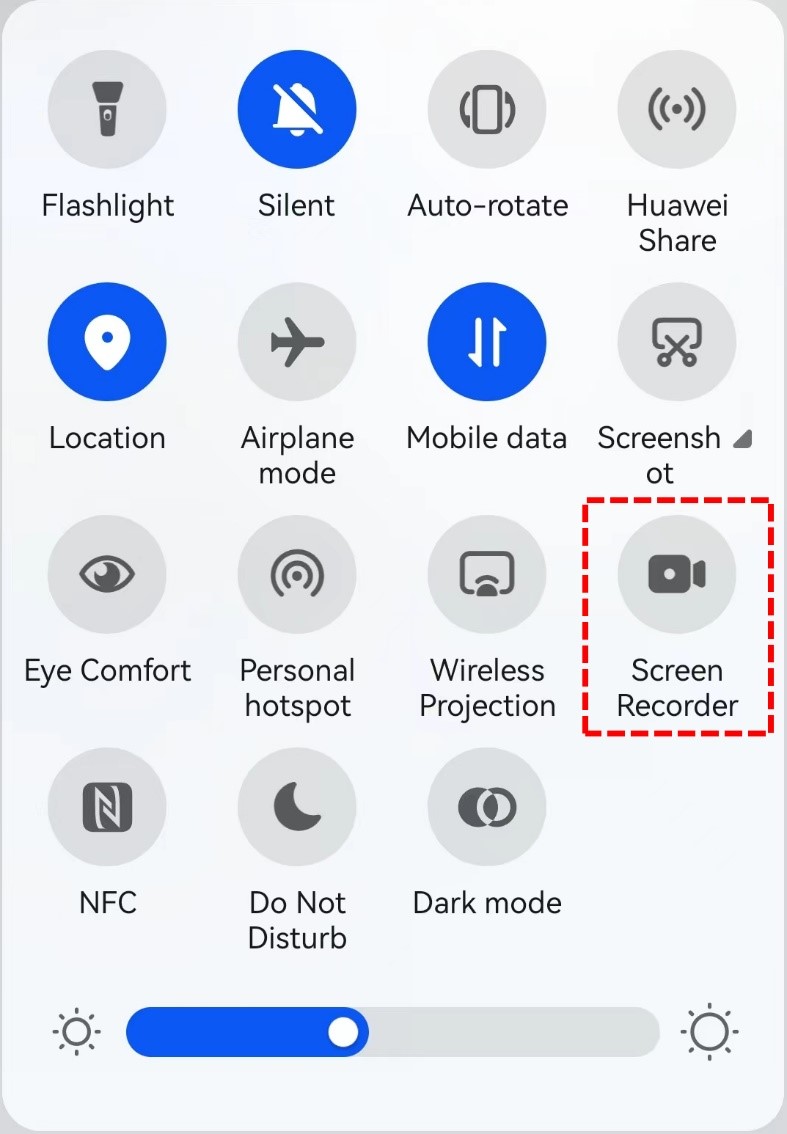
- Die Bildschirmaufzeichnung beginnt, sobald Sie auf tippen Schaltfläche „Bildschirmrekorder“., und sobald die Aufnahme begonnen hat, wird das Bedienfeld angezeigt das Swipe-Down-Menü. Sie können den Welleneffekt ausblenden, das Mikrofon ein-/ausschalten und die Aufnahme damit stoppen.
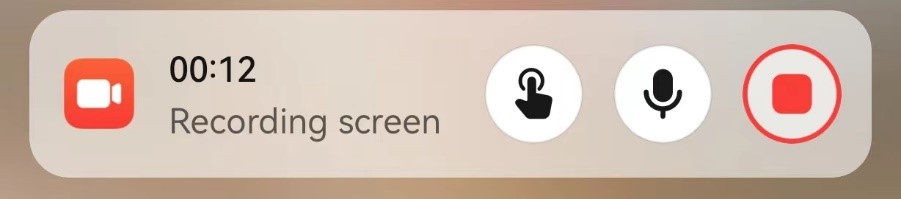
- Tippen Sie auf die roter Knopf in der Systemsteuerung, um die Bildschirmaufzeichnung von TikToks zu stoppen, wenn das Video zu Ende ist. Das von Ihnen aufgenommene Video wird auf Ihrem Telefon gespeichert; Sie können es in Ihrem Telefon überprüfen Bildergalerie or Mappen.
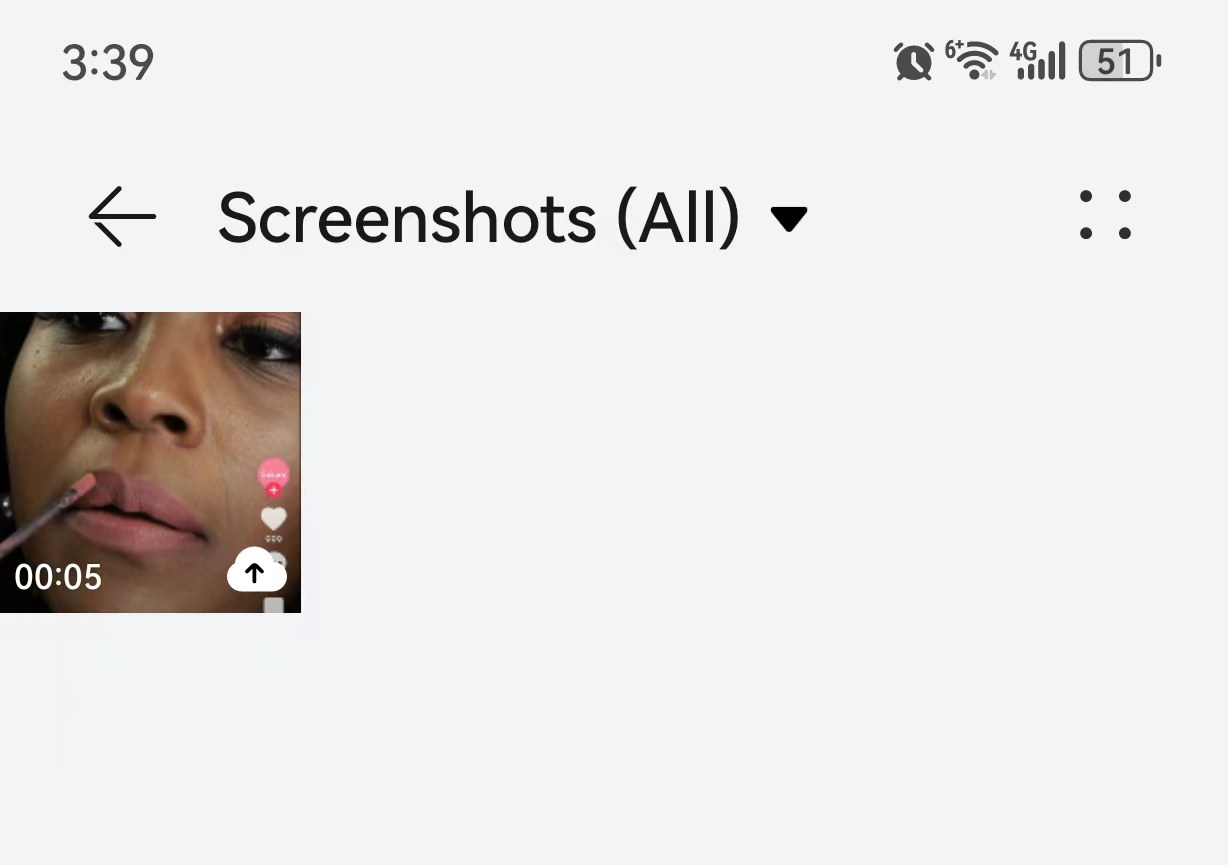
Verwenden Sie XRecorder
Für Android-Benutzer, XRekorder ist ein praktischer TikTok-Videorecorder, mit dem Sie auf einfachste Weise Bildschirme, Videos oder Screenshots aufnehmen können. Mit der schwebenden Kugel können Sie Ihre Schallplatte ganz einfach steuern.
Mit XRecorder können Sie ganz einfach ein TikTok-Live aufzeichnen. hier ist der Schritt:
- Laden Sie XRecorder herunter und installieren Sie es. tippen Sie auf die Kreis-Symbol das ausrufen schwimmendes Kugelwerkzeug.
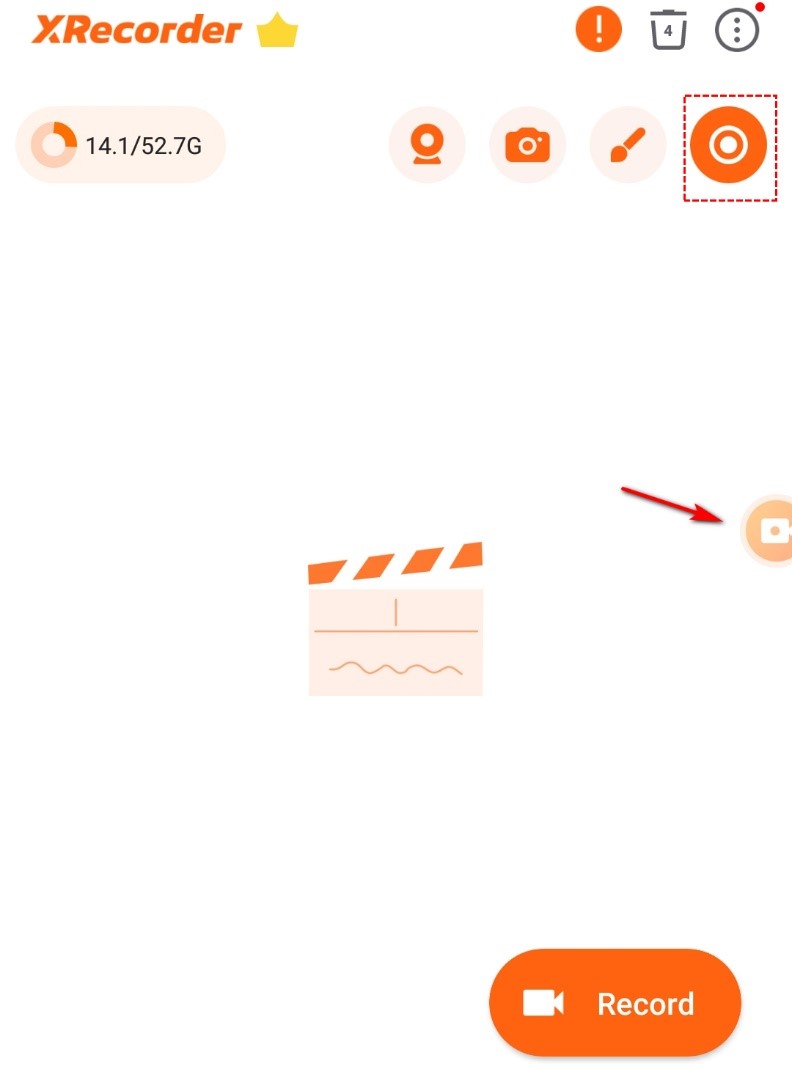
- Öffnen Sie TikTok und suchen Sie das Video, das Sie aufnehmen möchten. Tippen Sie auf die schwimmende Kugel und wählen Sie „Bildschirmaufnahme“, wenn Sie bereit sind, mit der Aufnahme zu beginnen. Um die TikTok-Bildschirmaufzeichnung anzuhalten oder zu stoppen, öffnen Sie einfach die schwebende Kugel erneut.
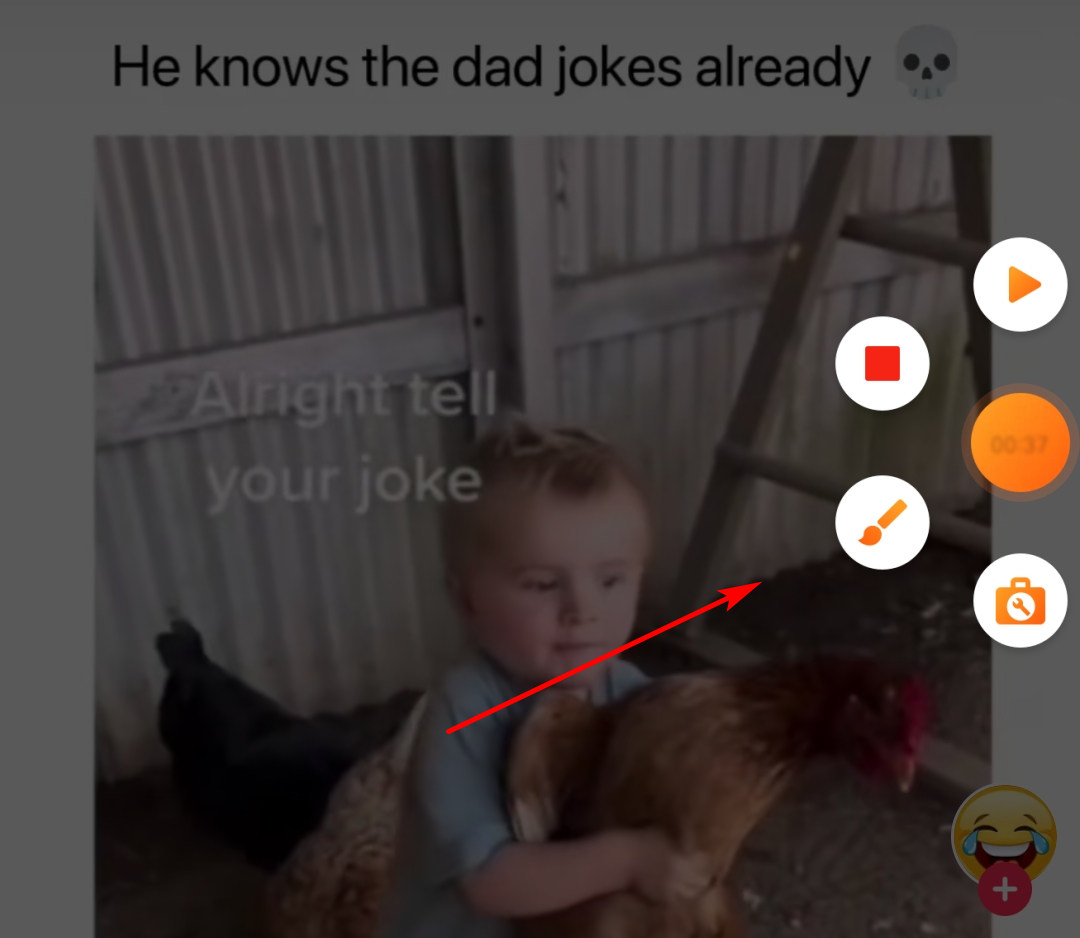
- Nachdem Sie die Aufnahme beendet haben, können Sie bearbeiten den Inhalt des Datensatzes in der App.
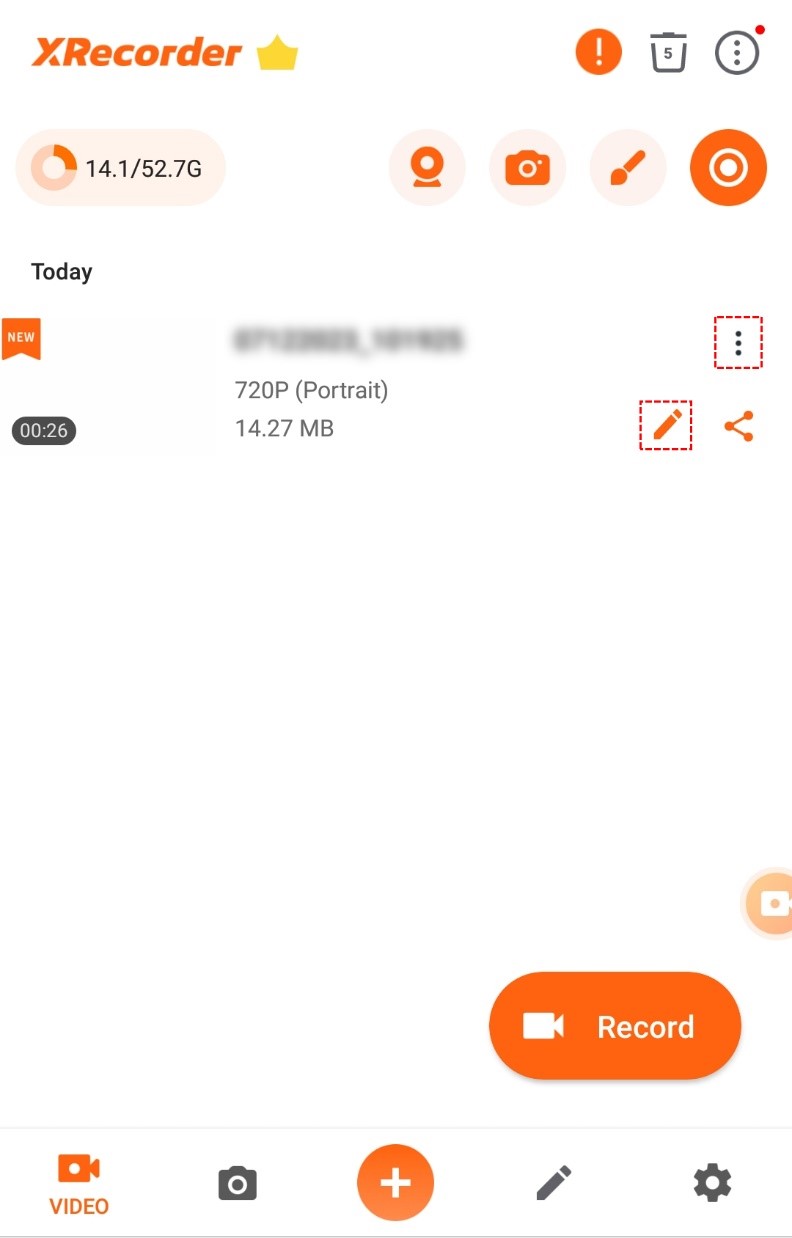
Wie zeichnet man ein TikTok auf dem PC auf?
Die meisten Nutzer schauen sich TikTok jedoch lieber auf dem Handy an. Aber es lässt sich nicht leugnen: Wenn Menschen Videos drehen wollen, ist der PC für die meisten immer noch die erste Wahl; Daher wird die Bildschirmaufzeichnung von TikTok-Videos auf dem PC für zukünftige Videoproduktionen bequemer sein. Wie zeichnet man also ein TikTok auf dem PC auf?
Verwenden Sie den DiReec Online-Videorecorder
TikTok-Videos sind im Allgemeinen kurz, aber interessant. In vielen Fällen ist es nicht erforderlich, professionelle Tools zu installieren, um sie aufzuzeichnen. Sie können sogar direkt über das aufnehmen Online-Bildschirmschreiber kostenlos und schnell.
So nehmen Sie mit dem DiReec Online Video Recorder ein Video auf TikTok auf.
- Access DiReec Online-Videorecorder in Ihrem Browser. Wählen Sie die Optionen „Bildschirm“ und „Systemton“. Dann klick "Aufnahme starten” und wählen Sie das Fenster von TikTok aus, das Sie teilen möchten.
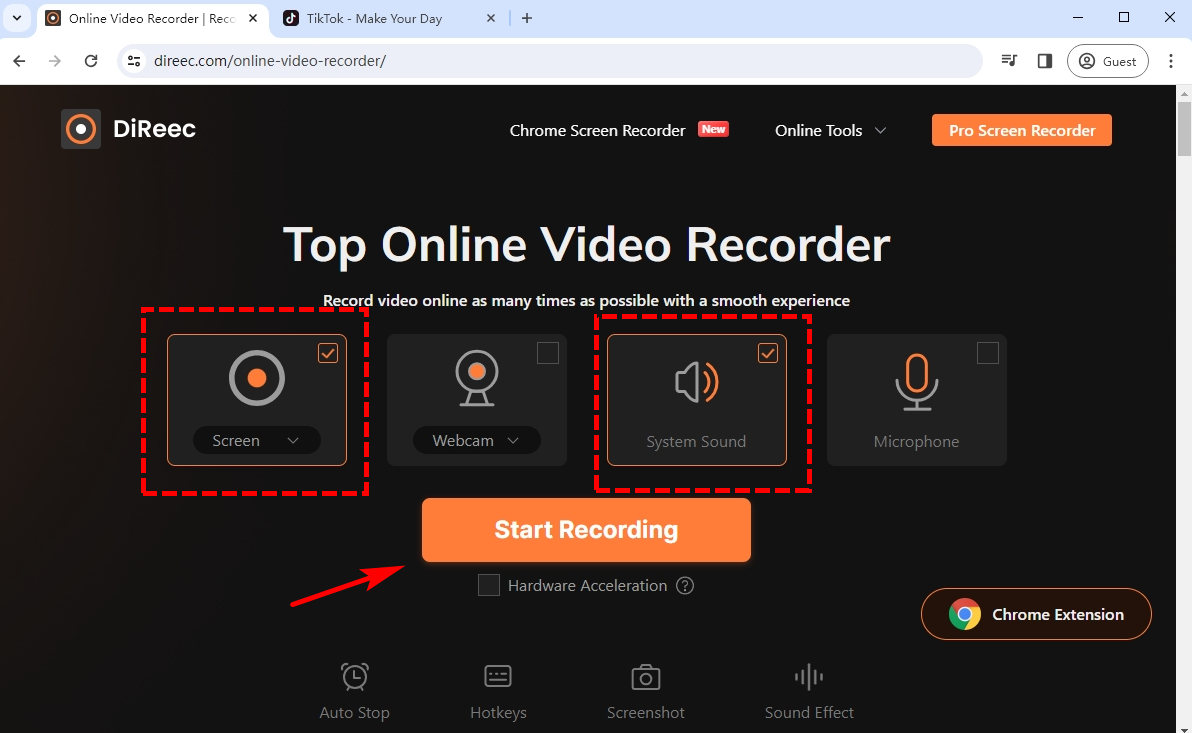
- Sobald Sie auf die share-Taste, es wird einen Countdown geben; die Aufzeichnung beginnt danach. Klicken Sie während der Aufnahme auf „Pause“, um die Aufnahme vorübergehend anzuhalten. Klicken Sie auf das Stopp-Symbol, um die Aufzeichnung abzuschließen.
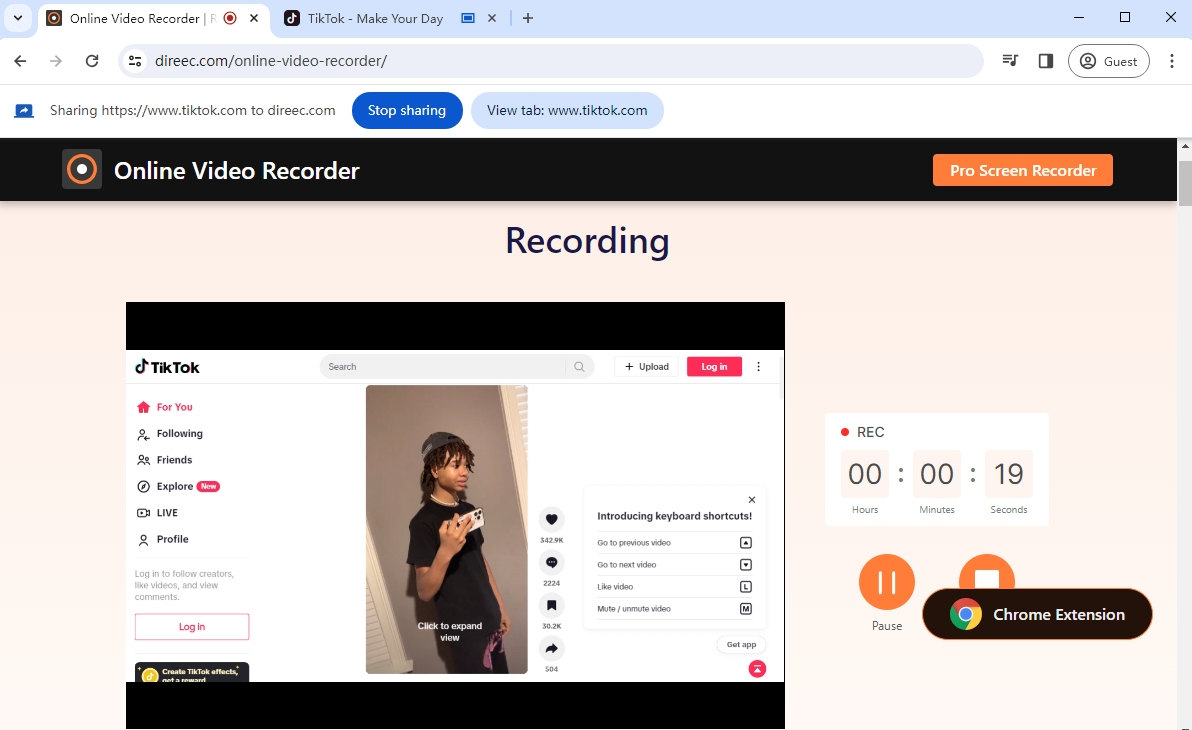
- Nach einem Klick auf die Stoppen Symbol wird die Aufzeichnung beendet und das aufgezeichnete Video exportiert. Sehen Sie sich das Video an, indem Sie auf klicken Play Symbol, bevor Sie es speichern. Drücke den Herunterladen Klicken Sie auf die Schaltfläche, um die Datei zu speichern, wenn Sie mit dem Video zufrieden sind.
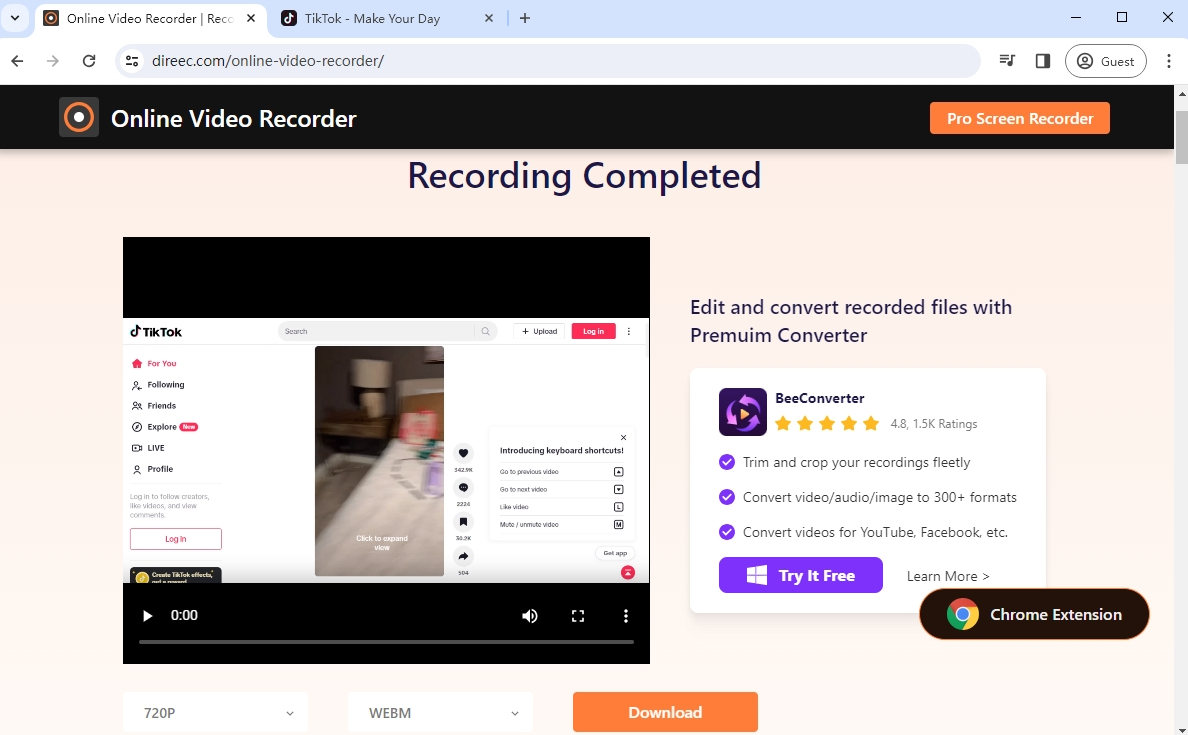
Verwenden Sie den DiReec-Bildschirmrekorder
Während der Online-Videorecorder für die Aufnahme von TikTok-Videos praktisch und schnell ist, kann es Einschränkungen wie Zeitbeschränkungen oder Standardqualität geben. Daher könnte die Wahl eines professionellen Desktop-Recorders besser den Bedürfnissen von Benutzern gerecht werden, die längere oder qualitativ hochwertigere Aufnahmen anstreben. DiReec-Bildschirmrekorder ist ein hocheffizienter Videorecorder für PCs, der Ihren Bildschirm ohne Verzögerung aufzeichnen kann, selbst wenn Sie ein 4K-TikTok-Video aufnehmen.
Sie können ein TikTok ganz einfach mit dem DiReec Screen Recorder aufnehmen:
- Laden Sie den DiReec Screen Recorder herunter und installieren Sie ihn. klicken Screen Mode um TikTok aufzunehmen. Und auswählen Original Damit der Aufnahmebereich das gesamte TikTok-Video abdeckt. Ändern Sie anschließend die Systemtoneinstellungen entsprechend Ihren Anforderungen.
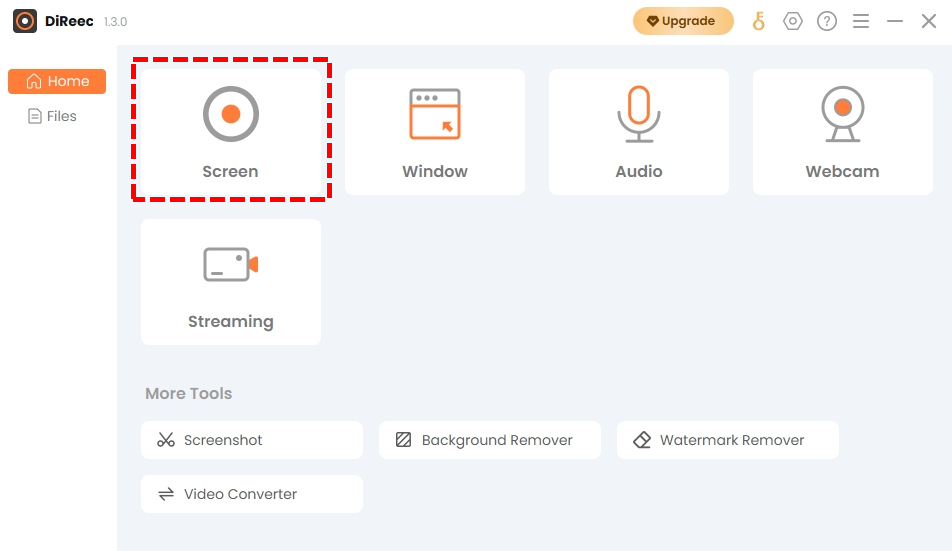
- Klicken Sie auf die REC Klicken Sie auf die Schaltfläche, wenn Sie bereit sind, ein TikTok-Video aufzunehmen. Die Aufnahme beginnt nach dem Countdown. Klicken Sie auf die entsprechende Schaltfläche, um die Aufnahme anzuhalten oder zu stoppen, sobald die Aufnahme Ihres TikTok-Videos abgeschlossen ist.

- Wenn Sie Ihre Aufnahme beenden möchten, klicken Sie auf oranges Quadrat Symbol in der Statusleiste und das Video wird automatisch gespeichert. Das aufgenommene Video wird im angezeigt Seite „Dateien“., wo der Benutzer die Möglichkeit hat, Aufzeichnungen aus der Betriebszone zu überprüfen, Schnappschüsse zu machen oder zu bearbeiten.
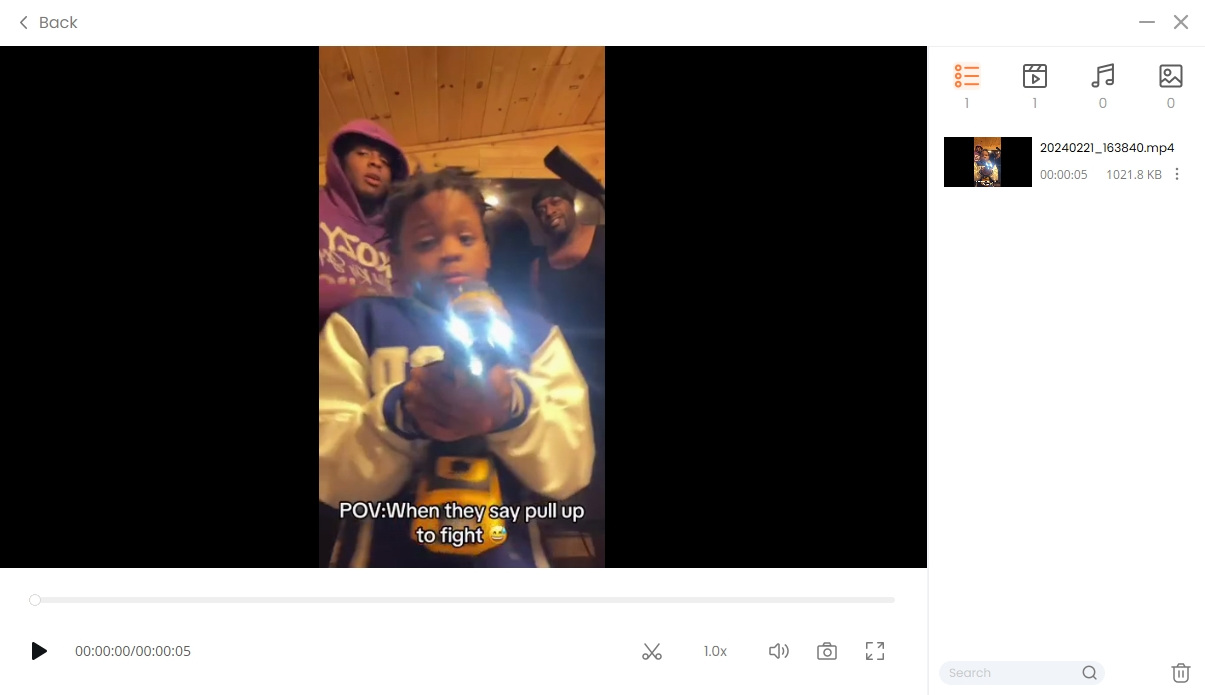
Wie nehme ich ein TikTok-Video auf dem Mac auf?
Wie bei Windows-Systemen schauen sich viele Benutzer auch gerne TikTok auf dem Mac an und verwenden TikTok-Videos als Material zum Erstellen von Videos. Wie nimmt man also ein TikTok-Video auf dem Mac auf?
Verwenden Sie den integrierten Mac-Recorder
QuickTime Player ist eine von Apple entwickelte erweiterbare Multimedia-Architektur, die das Abspielen, Streamen, Kodieren und Transkodieren verschiedener digitaler Medienformate unterstützt. Es ist auch das integrierte Bildschirmaufzeichnungsprogramm von macOS und daher der am häufigsten verwendete Bildschirmrekorder für Mac-Benutzer.
So nehmen Sie ein TikTok mit dem QuickTime Player auf.
- Starten Sie QuickTime Player und klicken Sie Reichen Sie das > Neue Bildschirmaufnahme um eine neue Aufnahme zu machen. Oder Sie können die Taste drücken Control + Befehl + N gleichzeitig, um die neue Aufnahme zu aktivieren.
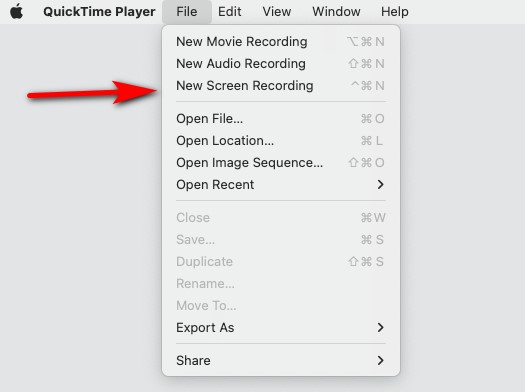
- Passen Sie die Bildschirmaufzeichnungseinstellungen an Ihre Bedürfnisse an, einschließlich Audio, Mikrofon, Maus usw. Wenn alles fertig ist, klicken Sie auf Aufnahmeknopf rechts, um die Aufnahme zu starten.

- Um die Aufnahme zu stoppen, müssen Sie nur auf klicken Stoppen Klicken Sie auf die Schaltfläche in der Mitte rechts in der Menüleiste oder verwenden Sie eine Tastenkombination, um die QuickTime-Bildschirmaufzeichnung zu stoppen: Befehl + Strg-Esc (Flucht). Wenn Sie mit der von Ihnen erstellten Aufnahme zufrieden sind. Sie können zum Menü zurückkehren und auf klicken Reichen Sie das > Speichern um das aufgenommene Video auf Ihrem Gerät zu speichern.
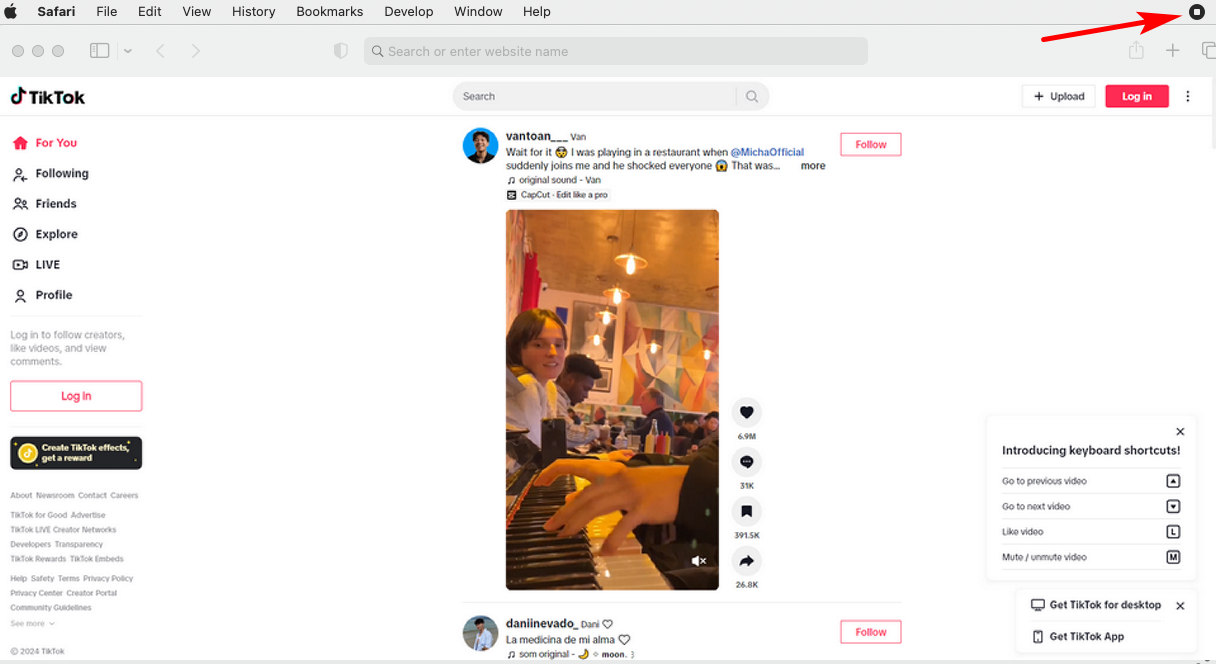
Verwenden Sie den Mac-Bildschirmrekorder
Allerdings ist der QuickTime Player nicht die beste Option, insbesondere für die Aufnahme von TikTok-Videos. Der QuickTime-Player ist nicht einfach zu bedienen, nicht benutzerfreundlich und, was noch wichtiger ist, er ist ernsthaft veraltet. Die neueste Version von QuickTime, 10.5, wurde 2009 aktualisiert, was jetzt zu weit entfernt ist. Aus diesem Grund sollten Sie etwas so Zuverlässiges wie QuickTime, aber einen aktuelleren und fortschrittlicheren Bildschirmrekorder ausprobieren, z DiReec.
DiReec Screen Recorder ist nicht nur mit Windows kompatibel, sondern funktioniert auch auf Mac-Computern. Aufgrund der perfekten Anpassung an den Mac wurden einige Funktionen der Mac-Version verbessert, um sie besser an die Gewohnheiten von Mac-Benutzern anzupassen. Es kann Mac-Benutzern dabei helfen, TikTok-Videos einfach aufzunehmen.
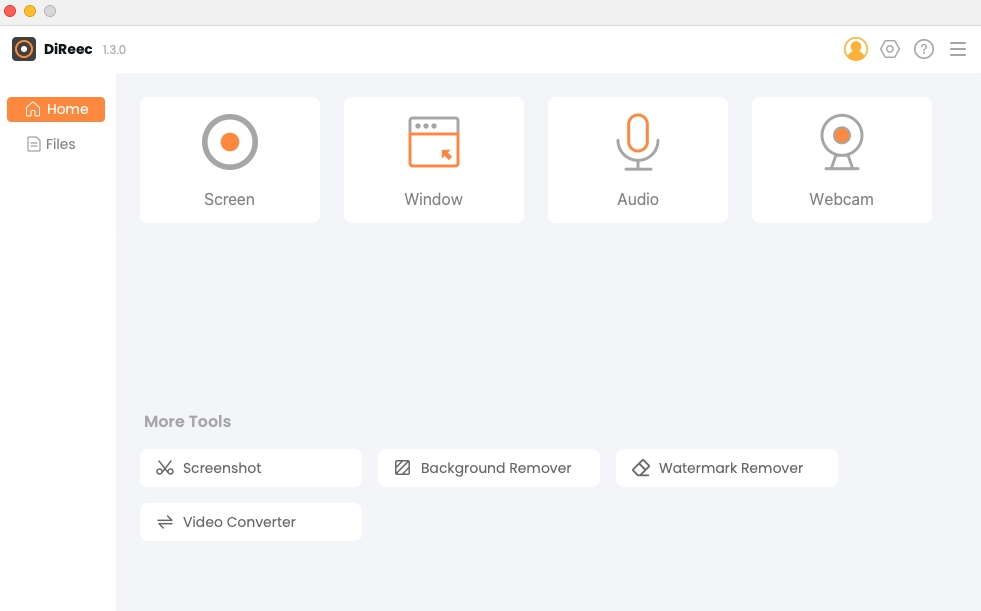
Die Aufnahmevorgänge sind sowohl unter Windows als auch unter Mac völlig gleich. Wenn Sie ein Win-Benutzer sind, der früher mit DiReec aufgezeichnet hat, können Sie leicht lernen, sich an die Mac-Version anzupassen.
So nehmen Sie ein TikTok-Video mit DiReec auf.
- Klicken Sie auf „Bildschirmmodus“ und wählen Sie „Benutzerdefiniert“, damit der Aufnahmebereich das gesamte TikTok-Video abdeckt. Ändern Sie die Systemtoneinstellungen entsprechend Ihren Anforderungen.
- Klicken Sie auf die Schaltfläche REC, um TikTok aufzunehmen. Klicken Sie auf die entsprechende Schaltfläche, um die Aufnahme anzuhalten oder zu stoppen, sobald die Aufnahme Ihres TikTok-Videos abgeschlossen ist.
- Klicken Sie in der Statusleiste auf das orangefarbene Quadratsymbol. Das Video wird automatisch gespeichert. Das aufgenommene Video wird auf der Seite „Dateien“ angezeigt.
Zusammenfassung
Wenn Sie eine Möglichkeit finden möchten, TikTok-Videos auf verschiedenen Geräten aufzunehmen, hoffe ich, dass dieses Tutorial hilfreich ist. Ich bin mir sicher, dass Sie mit diesem Tutorial die beste Möglichkeit finden, selbst TikTok-Videos aufzunehmen, egal welches Gerät Sie verwenden. Wir haben 8 Möglichkeiten aufgelistet, ein TikTok-Video aufzunehmen. Unter ihnen glauben wir, dass die Verwendung DiReec-Bildschirmrekorder ist die beste Wahl. Aufgrund der einfachen Bedienung und der hohen Aufnahmequalität eignet es sich perfekt für die Aufnahme hochauflösender TikTok-Videos.
FAQ
Können Sie TikTok-Videos auf dem Bildschirm aufzeichnen?
Ja, du kannst. Sie können verwenden DiReec-Videorecorder um eine qualitativ hochwertige Aufnahme zu machen. Es ist einfach zu bedienen und verfügt über eine hohe Aufnahmefähigkeit.
Benachrichtigt TikTok die Bildschirmaufzeichnung?
Nein, das werden sie nicht. Wenn Sie ein Tool eines Drittanbieters verwenden, z DiReec Online-Bildschirmrekorder Um TikTok-Videos aufzunehmen, erkennt TikTok diese nicht.
Was ist der beste TikTok-Recorder auf dem PC?
DiReec-Bildschirmrekorder ist der beste TikTok-Recorder auf dem PC. Aufgrund der einfachen Bedienung und der hohen Aufnahmequalität eignet es sich perfekt für die Aufnahme hochauflösender TikTok-Videos.


